Премахнете прекъсванията на редовете от клетките в Excel
Този урок предоставя три формули, които да ви помогнат да премахнете нови редове (които се появяват чрез натискане на клавишите Alt + Enter в клетка) от конкретни клетки в Excel.

Премахнете прекъсванията на редовете с функцията CLEAN
Премахнете прекъсванията на редовете с функцията TRIM
Премахнете прекъсванията на редовете с функцията SUBSTITUTE
Премахнете прекъсванията на редовете с функцията CLEAN
Обща формула
=CLEAN(text)
аргумент
Текст: Текстът, от който искате да премахнете прекъсванията на редовете. Не може да бъде:
- 1. Текстовият низ, ограден в кавички;
- 2. Или препратка към клетка, съдържаща текстовия низ.
Как да използвате тази формула?
1. Изберете празна клетка, за да изведете резултата.
2. Въведете формулата по-долу в него и натиснете Въведете ключ. След това плъзнете манипулатора за попълване надолу, за да приложите формулата към други клетки.
=CLEAN(B3)

Забележка: Ако в клетката има други непечатаеми знаци, функцията CLEAN ще ги премахне също.
Премахнете прекъсванията на редовете с функцията TRIM
Обща формула
=TRIM(text)
аргумент
Текст: Текстът, от който искате да премахнете прекъсванията на редовете. Не може да бъде:
- 1. Текстовият низ, ограден в кавички;
- 2. Или препратка към клетка, съдържаща текстовия низ.
Как да използвате тази формула?
1. Изберете празна клетка, за да изведете резултата.
2. Въведете формулата по-долу в него и натиснете Въведете ключ. След това плъзнете манипулатора за попълване надолу, за да приложите формулата към други клетки.
=TRIM(B3)
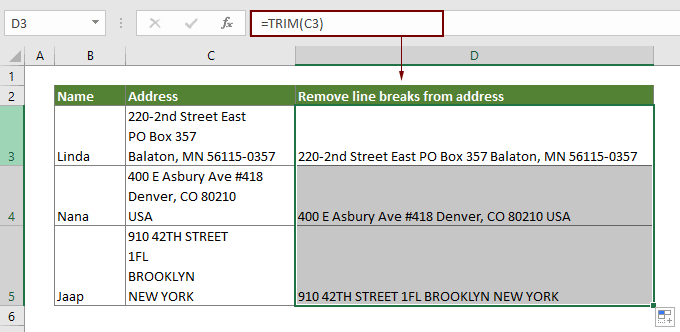
Забележка: Функцията TRIM премахва не само прекъсванията на редовете, но и всички допълнителни интервали и запазва единични интервали между думите.
Премахнете прекъсванията на редовете с функцията SUBSTITUTE
Обща формула
=SUBSTITUTE(cell,CHAR(10),"")
аргумент
Cell: Клетката съдържа нови редове, които искате да премахнете.
Как да използвате тази формула?
1. Изберете празна клетка, за да изведете резултата без прекъсвания на редовете.
2. Въведете формулата по-долу в него и натиснете Въведете ключ. След това плъзнете манипулатора за попълване, за да приложите формулата към други клетки.
=SUBSTITUTE(C5,CHAR(10),"")

Забележка: В този случай всички нови редове в конкретни клетки се заменят с празни текстове. Ако искате да замените прекъсванията на редовете с други специфични знаци, като например запетая, моля, оградете запетаята в кавичките, както е показана по-долу формулата:
=SUBSTITUTE(C5,CHAR(10),",")
Свързани функции
Функция CLEAN на Excel
Функцията CLEAN на Microsoft Excel се използва за премахване на всички непечатаеми знаци от дадения текст.
Функция TRIM на Excel
Функцията TRIM на Excel премахва всички допълнителни интервали от текстов низ и запазва само единични интервали между думите.
Функция SUBSTITUTE на Excel
Функцията SUBSTITUTE на Microsoft Excel замества текст или знаци в текстов низ с друг текст или знаци.
Функция CHAR на Excel
Функцията CHAR на Microsoft Excel връща знака, зададен от число от 1 до 255.
Свързани формули
Премахване на текст от клетка чрез съпоставяне на съдържанието
Тази статия ви показва как да използвате функцията SUBSTITUTE, за да премахнете част от текстов низ от определени клетки чрез съвпадение на съдържанието.
Премахнете текст от клетка въз основа на конкретна позиция
Този урок обяснява как да използвате формули за премахване на текст от клетка въз основа на конкретна позиция в Excel.
Премахване на текст въз основа на променлива позиция в Excel
Този урок обяснява как да премахнете текст или знаци от клетка, когато тя се намира в променлива позиция.
Премахнете нежеланите знаци от клетка в Excel
Можете да използвате функцията SUBSTITUTE, за да премахнете всички нежелани знаци от конкретна клетка в Excel.
Най-добрите инструменти за производителност в офиса
Kutools за Excel - помага ви да се откроите от тълпата
Kutools за Excel разполага с над 300 функции, Гарантираме, че това, от което се нуждаете, е само на един клик разстояние...

Раздел Office - Активиране на четене и редактиране с раздели в Microsoft Office (включително Excel)
- Една секунда за превключване между десетки отворени документи!
- Намалете стотиците кликвания на мишката за вас всеки ден, кажете сбогом на ръката на мишката.
- Увеличава продуктивността ви с 50% при преглеждане и редактиране на множество документи.
- Внася ефективни раздели в Office (включително Excel), точно като Chrome, Edge и Firefox.
